iPhone 使用手册
- 欢迎使用
-
-
- 兼容 iOS 26 的 iPhone 机型
- iPhone 11
- iPhone 11 Pro
- iPhone 11 Pro Max
- iPhone SE(第 2 代)
- iPhone 12 mini
- iPhone 12
- iPhone 12 Pro
- iPhone 12 Pro Max
- iPhone 13 mini
- iPhone 13
- iPhone 13 Pro
- iPhone 13 Pro Max
- iPhone SE(第 3 代)
- iPhone 14
- iPhone 14 Plus
- iPhone 14 Pro
- iPhone 14 Pro Max
- iPhone 15
- iPhone 15 Plus
- iPhone 15 Pro
- iPhone 15 Pro Max
- iPhone 16
- iPhone 16 Plus
- iPhone 16 Pro
- iPhone 16 Pro Max
- iPhone 16e
- iPhone 17
- iPhone 17 Pro
- iPhone 17 Pro Max
- iPhone Air
- 设置基础功能
- 让 iPhone 成为你的专属设备
- 拍摄精美的照片和视频
- 与亲朋好友保持联系
- 与家人共享功能
- 在日常生活中使用 iPhone
- Apple 支持提供的专家建议
-
- iOS 26 的新功能
-
- 指南针
- 快捷指令
- 提示
-
- 辅助功能使用入门
- 设置期间使用辅助功能
- 更改 Siri 辅助功能设置
- 快速打开或关闭辅助功能
- 与其他设备共享辅助功能设置
- 版权和商标
在 iPhone 上的“地图”中保存步行或徒步路线
你可以自定义步行路线以规划徒步、锻炼路线或城市游览。在美国国家公园,你可以浏览徒步路线并按长度、海拔高度和路线类型筛选。你也可以保存路线并添加任意备注以便离线访问。
【注】部分功能并非在所有国家和地区都可用。请参阅 iOS 和 iPadOS 功能可用性网站。
创建专属步行或徒步路线
在 iPhone 上前往“地图” App
 。
。若要在地图上选择起点,请按住可步行通过的任意道路、小径、步道或其他地点放置大头针,轻点
 ,然后轻点“创建自定义路线”。
,然后轻点“创建自定义路线”。轻点路线上的其他点位选取路径,然后执行以下任一项操作完成路线:
反转路线:轻点
 。
。回溯踪迹:轻点
 。
。环线:轻点
 。
。撤销点位:轻点
 。
。
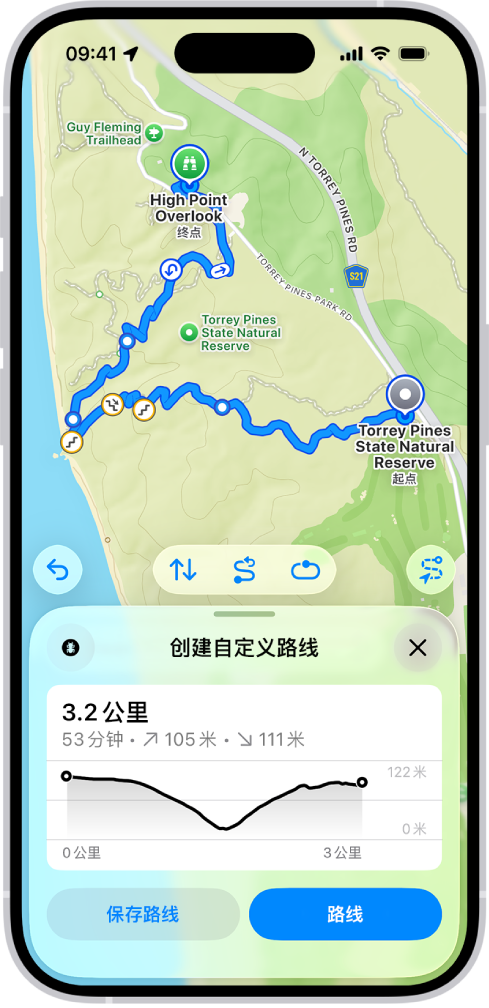
执行以下一项操作:
导航至起点:轻点“路线”(在路线起点附近时可用)。
开始逐步步行路线:轻点“出发”(不在路线附近时可用)。
保存路线以供稍后访问:轻点“保存路线”,给路线命名并添加备注(可选),然后轻点
 。
。【提示】如果想要在即使无法访问互联网连接时也能访问路线和周边地图,请确保打开“下载路线”。
你还可以移除点位:轻点某个点位,然后轻点“移除点位”、“移除起点”或“移除终点”。
浏览和保存徒步路线
你需要在线才能搜索徒步路线。
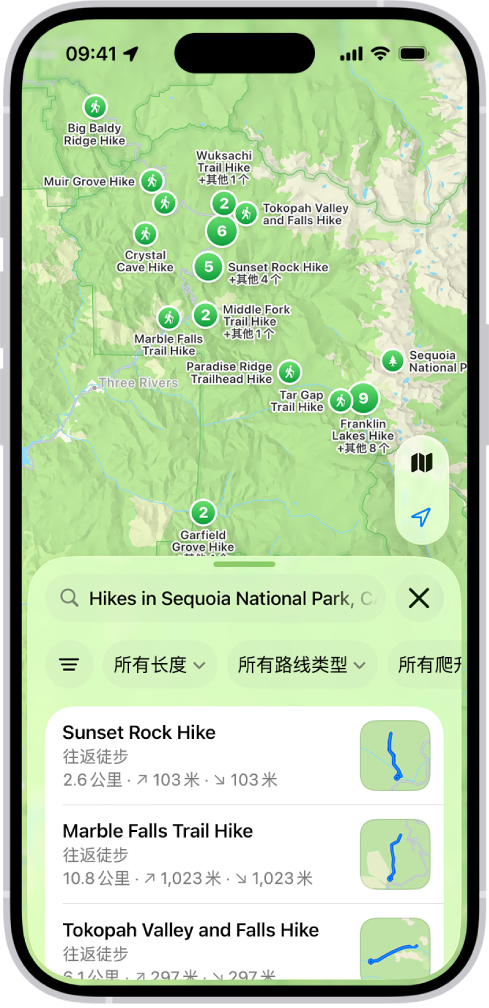
在 iPhone 上前往“地图” App
 。
。确保处于探索地图(由地图右上方的
 表示)中。请参阅切换到其他地图视图。
表示)中。请参阅切换到其他地图视图。搜索“[国家公园名称]的徒步路线”,然后轻点搜索结果。
若要缩小选择范围,请轻点过滤条件,例如“所有长度”或“所有路线类型”。向左轻扫查看更多选项。
轻点打开徒步路线,然后轻点
 。
。你也可以执行以下一项操作而不将徒步路线保存到“地点”:
如果在路线起点附近:轻点“路线”以导航至步道起点。
如果不在路线附近:轻点“出发”以开始逐步步行路线。
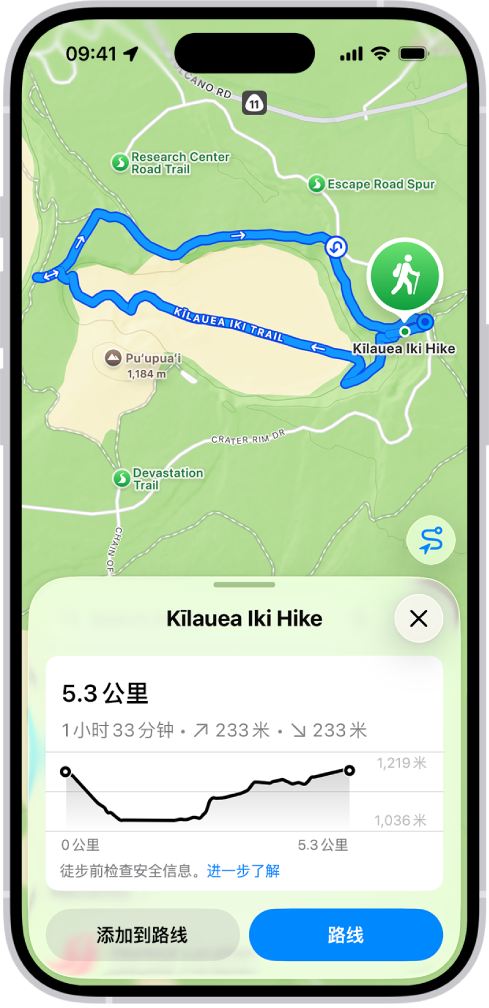
【提示】如果想要在即使 iPhone 无法访问互联网连接时也能访问路线和周边地图,请确保打开“下载路线”。